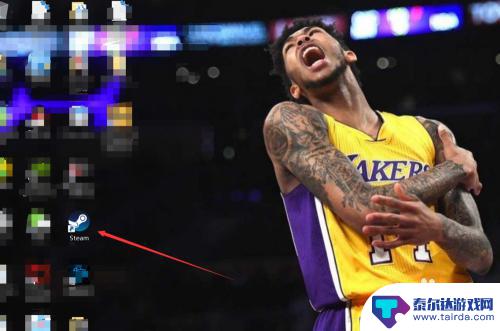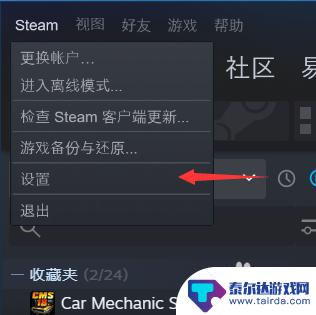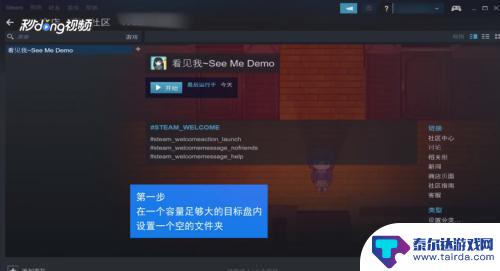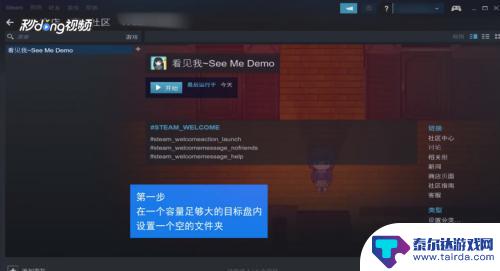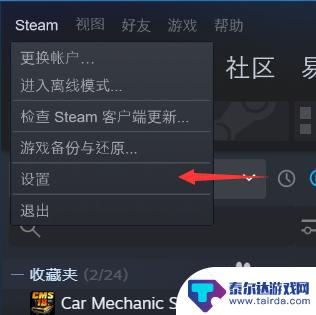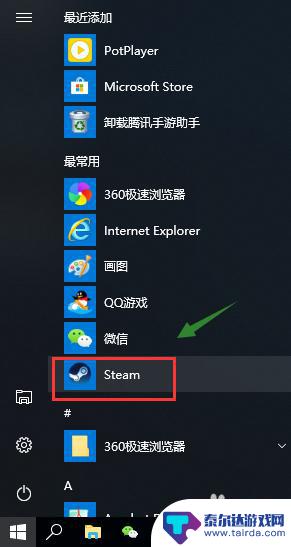steam下载游戏怎么移动硬盘 Steam平台如何将游戏迁移到其他硬盘
steam下载游戏怎么移动硬盘,Steam是一个非常流行的游戏平台,许多玩家都喜欢在上面下载各种各样的游戏,随着时间的推移,我们的硬盘空间可能会变得有限,这时候就需要将一些游戏迁移到其他硬盘上。对于一些不熟悉操作的玩家来说,可能不太清楚如何进行这个迁移过程。所以今天我们就来讨论一下,如何在Steam平台上将游戏迁移到其他硬盘,让我们能够更好地管理我们的游戏库。
Steam平台如何将游戏迁移到其他硬盘
操作方法:
1.点击启动我们的steam平台。
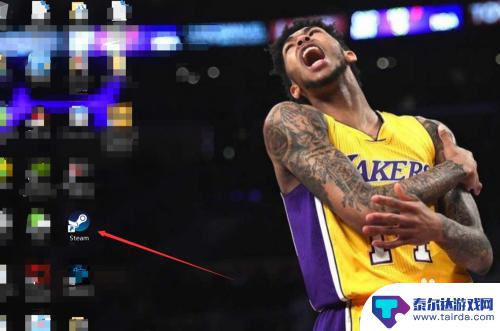
2.首先我们需要在目标磁盘中新创建一个steam文件夹。点击左上角的"steam",选择“设置”。
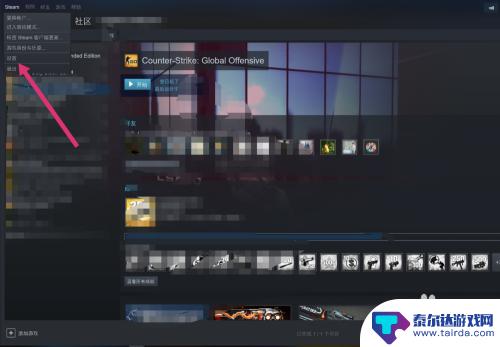
3.在设置的左边选择“下载”,接着点击“内容库”。
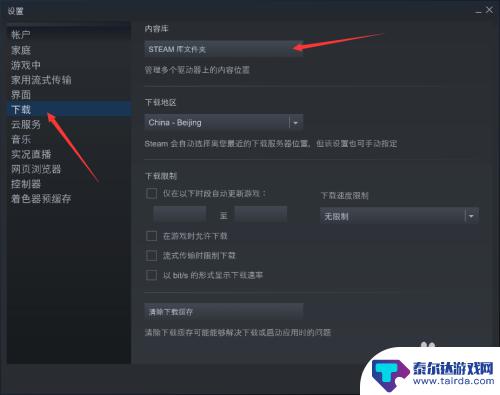
4.接着点击”添加库文件“,选择你想要创建的文件夹。
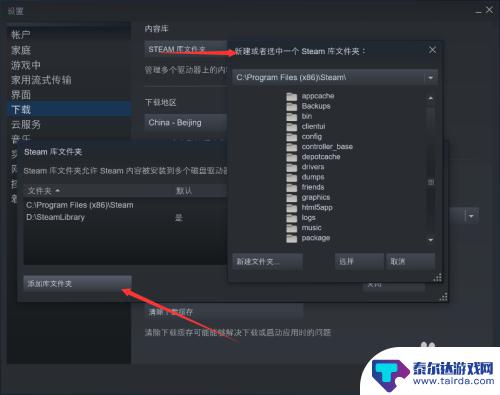
5.接下来,我们在库中找到我们要移动的游戏,右击打开属性面板。
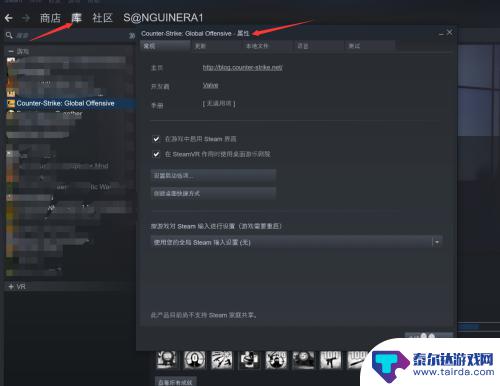
6.选择属性面板中的本地文件。进入之后我们还可以看到我们游戏所在磁盘的使用情况。
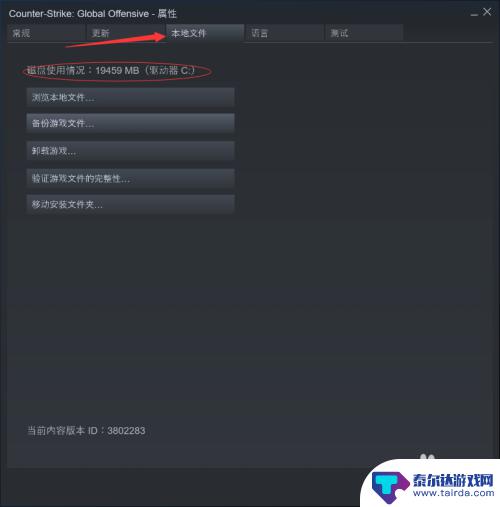
7.在最后一项我们可以看到有一个“移动安装文件夹“的选项,点击它然后选择要转移到的目标位置。最后再点击”移动到文件夹”即可。
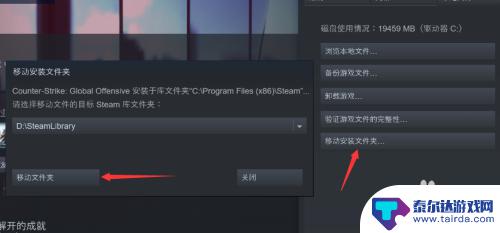
阅读完小编为您整理的关于如何将Steam下载的游戏移动到移动硬盘的详细介绍,您是否觉得这个过程非常简单呢?如果这篇攻略对大家有所帮助的话,请不要忘记关注并收藏本站!
相关攻略
-
steam如何转移游戏 如何将Steam游戏迁移到其他硬盘
steam如何转移游戏,Steam是一款广受欢迎的游戏平台,许多玩家在其中购买并下载自己喜爱的游戏,随着时间的推移,硬盘空间可能变得紧张,这就需要我们考虑将Steam游戏迁移到...
-
steam怎么移入游戏 如何将最新steam游戏迁移到其他盘
随着游戏的日益普及,许多玩家都离不开Steam这一游戏平台,随着时间的推移,我们的硬盘空间可能会变得越来越紧张。这时我们就需要考虑将最新的Steam游戏迁移到其他盘符上,以释放...
-
steam可以直接下载到移动硬盘吗 怎样把Steam游戏移动到别的磁盘
steam可以直接下载到移动硬盘吗,Steam是一个广受欢迎的游戏平台,许多玩家都希望将其下载到移动硬盘中以便更灵活地游玩,许多人对于如何将Steam游戏移动到其他磁盘感到困惑...
-
steam从移动硬盘导入游戏 Steam游戏移动到其他磁盘的方法
steam从移动硬盘导入游戏,Steam游戏的存储位置一直是玩家们关注的话题之一,而对于一些拥有大量游戏的玩家来说,移动硬盘成为了存储游戏的首选。对于他们而言,将Steam游戏...
-
如何让steam的游戏转移 steam游戏迁移到其他盘的最新教程
Steam是一款广受欢迎的游戏平台,许多玩家在其中享受着丰富多样的游戏体验,随着时间的推移,我们的硬盘可能会变得拥挤,不得不面对游戏安装空间不足的问题。幸运的是,Steam提供...
-
steam怎么移到e盘去 如何将Steam从C盘迁移到其他盘
steam怎么移到e盘去,随着游戏的数量和安装包的体积不断增加,许多Steam用户发现C盘的空间变得越来越有限,而将Steam迁移到其他盘符(如E盘)则成为了许多玩家的需求。如...
-
phigros如何改难度 《phigros》游戏设置功能
phigros是一款音乐节奏游戏,具有丰富的游戏设置功能,让玩家可以根据自己的喜好和技能水平来调整游戏难度,玩家可以在游戏中选择不同的速度和难度等级,以及调整音乐的节奏和音符密...
-
元梦之星怎么玩狼人模式 元梦之星狼人杀模式规则
在元梦之星中,狼人模式是一种极具趣味性和挑战性的游戏模式,玩家们在游戏中将被分为狼人和村民两个阵营,狼人需要秘密行动,暗中杀害村民,而村民则需要通过推理和合作来找出狼人的身份。...
-
阴阳锅怎么交换东西 阴阳锅五星棋盘怎么玩
阴阳锅是一种神奇的道具,它有着独特的功能可以让人们在其中交换东西,在阴阳锅中,阴阳两面分别代表着不同的属性,只有在正确的方式下才能实现交换。而阴阳锅五星棋盘则是一种利用阴阳锅进...
-
nba篮球大师怎么提升为ss NBA篮球大师球员等级提升秘籍
在NBA篮球大师游戏中,想要提升为SS级NBA篮球大师球员并不是一件容易的事情,需要玩家在比赛中展现出卓越的技术和战术能力,同时还要不断提升自己的球队实力和战绩。玩家还需要花费...